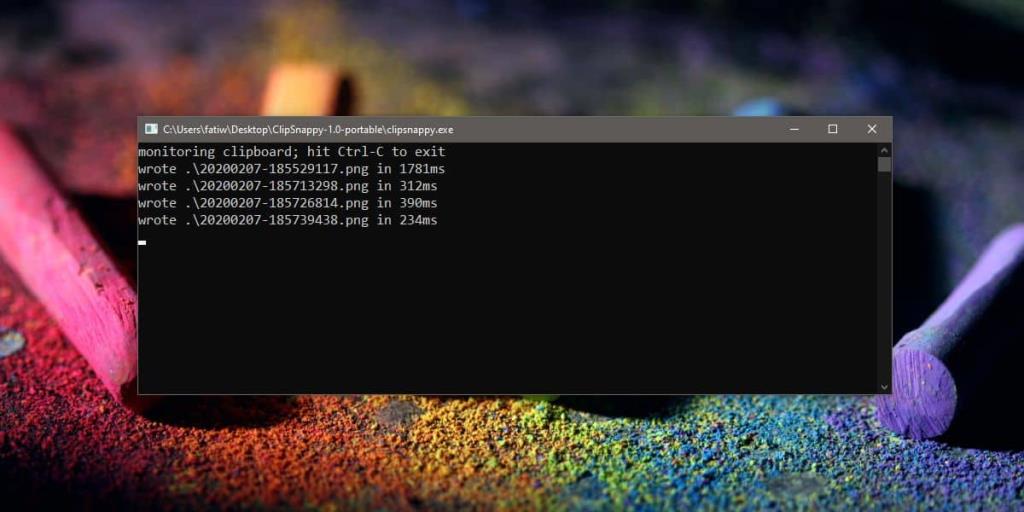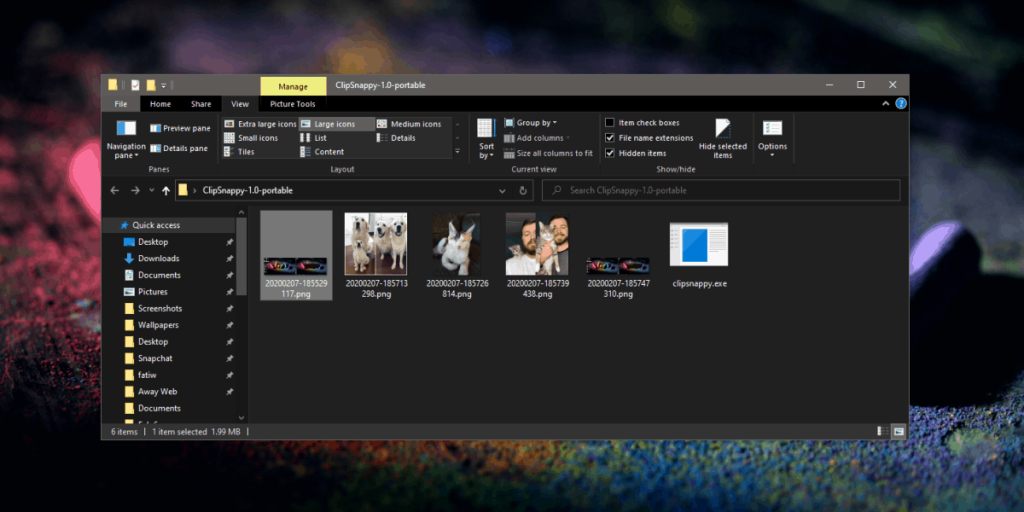Apabila anda menangkap tangkapan skrin pada Windows 10 dengan pintasan Win+PrntScrn, atau apabila anda mengetik kekunci PrntScrn, tangkapan skrin disalin ke papan keratan anda. Jika anda menggunakan pintasan Win+PrntScrn, fail itu juga disimpan secara automatik tetapi dalam semua kes lain, sama ada anda mengetik kekunci PrntScrn atau anda menyalin imej daripada penyemak imbas, pemproses dokumen atau mesej e-mel, anda mempunyai untuk menyelamatkannya sendiri. Jika anda mahukan cara yang lebih cepat untuk menyimpan imej daripada papan keratan, anda boleh menggunakan ClipSnappy . Ia adalah aplikasi percuma yang agak lama yang boleh menyimpan imej yang disalin ke papan keratan.
Aplikasi ini tidak mempunyai antara muka sebenar untuk bercakap. Ia berjalan dalam tetingkap Prompt Perintah dan memberi anda log fail yang telah disimpannya. Ia juga tidak menyimpan fail imej yang anda salin contohnya, jika anda membuka File Explorer, pilih imej, dan ketik pintasan papan kekunci Ctrl+C, fail itu akan disalin ke papan keratan tetapi ClipSnappy tidak akan menyimpannya. Walau bagaimanapun, jika anda mengklik kanan imej dalam penyemak imbas anda dan memilih pilihan salin daripada menu konteks, imej itu akan disimpan sebagai fail oleh apl.
Simpan imej secara automatik dari papan keratan
Muat turun dan jalankan ClipSnappy. Anda boleh meminimumkan apl ke bar tugas dan teruskan dan mula menyalin imej ke papan keratan anda . Tetingkap akan menunjukkan kepada anda imej yang telah disimpan dari papan keratan.
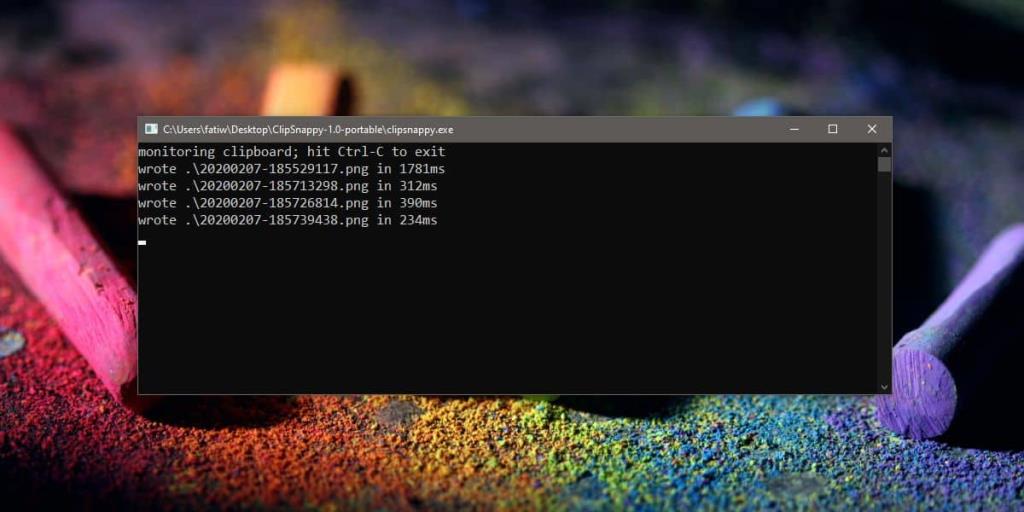
Imej disimpan dalam folder yang sama dengan EXE apl berada dan memandangkan apl ini mudah alih, anda boleh menjalankannya daripada folder yang anda ingin simpan imej.
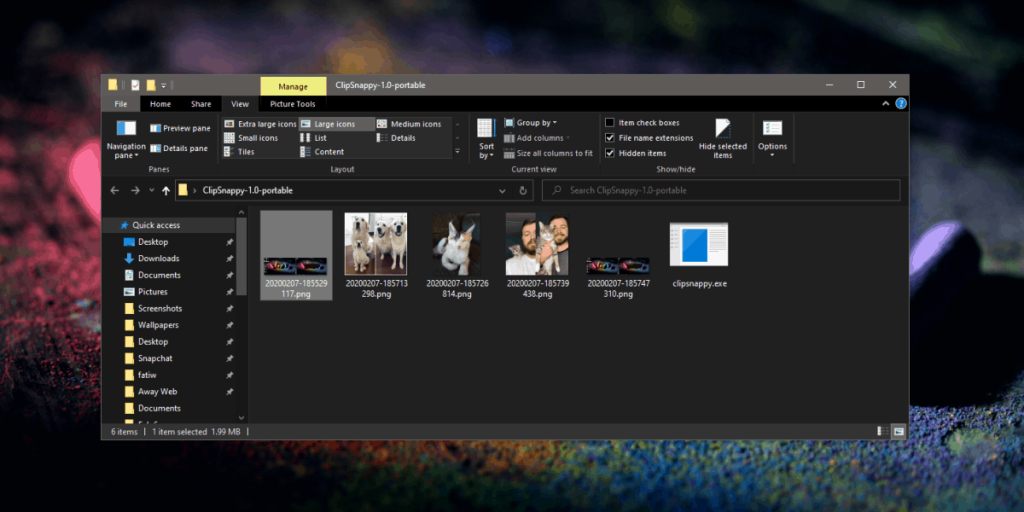
Tetingkap gesaan arahan perlu kekal terbuka atau anda akan menutup apl dengan berkesan. Apabila anda selesai, anda boleh sama ada menutup tetingkap atau ketik pintasan papan kekunci Ctrl+C dengan tetingkap konsol apl dalam fokus.
ClipSnappy menyimpan imej dalam format PNG walaupun imej yang anda salin ialah JPEG, JPG, GIF atau beberapa jenis fail lain. Ia tidak akan mengubah saiz imej, tetapi semuanya akan disimpan sebagai PNG dan mereka akan diberi nama tersuai yang sepadan dengan tarikh dan masa imej itu disalin. PNG ialah format tanpa kerugian jadi anda akan mendapat imej yang berkualiti namun, jika anda menyalin GIF, anda akan kehilangan animasi jika ada. Dalam kes itu, sebaiknya gunakan 'Simpan sebagai' dan simpannya daripada apl/program tempat anda melihatnya.